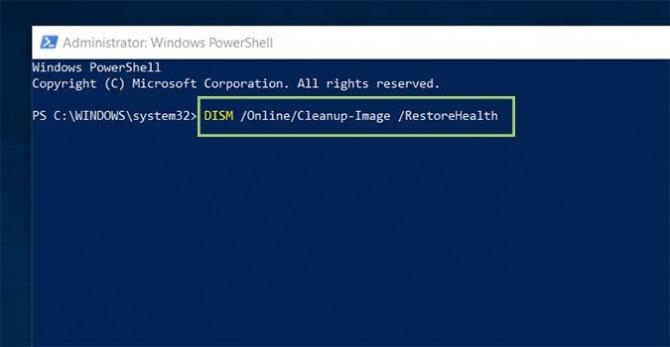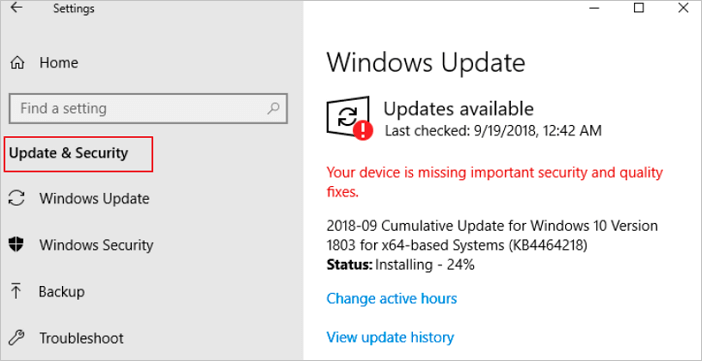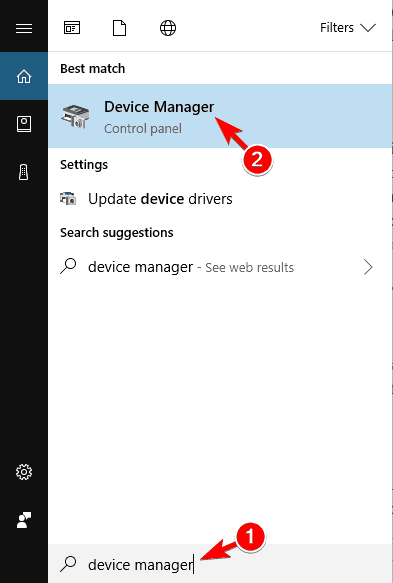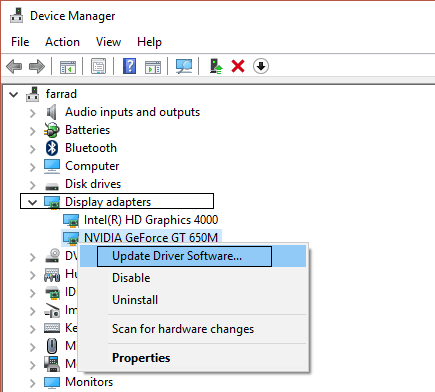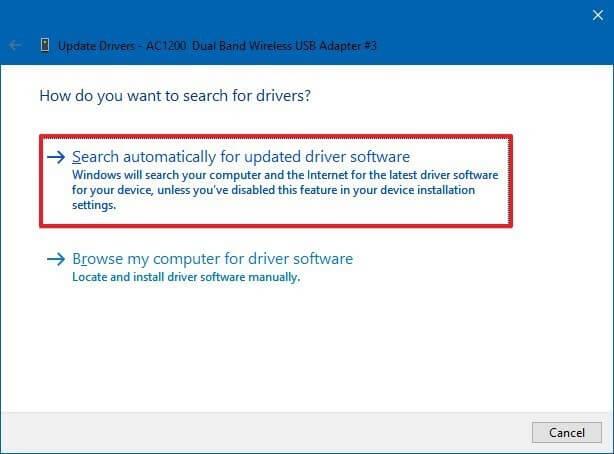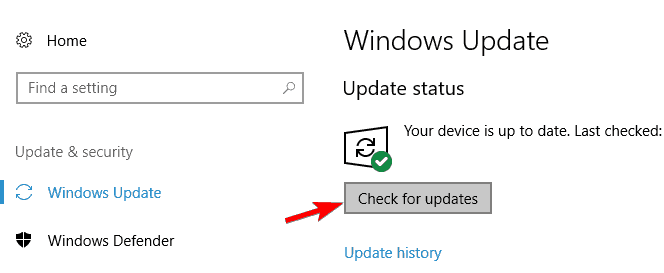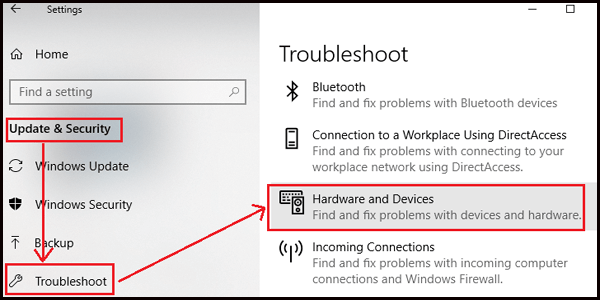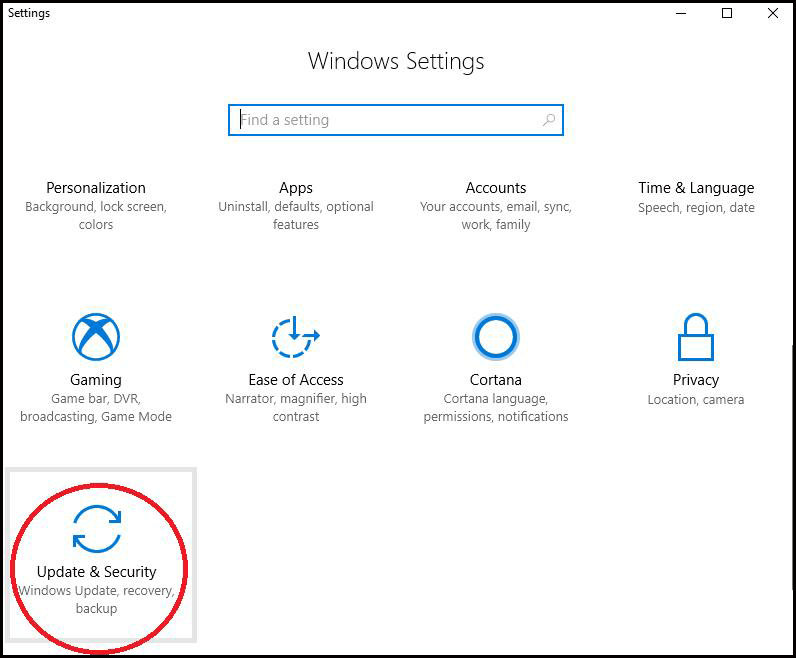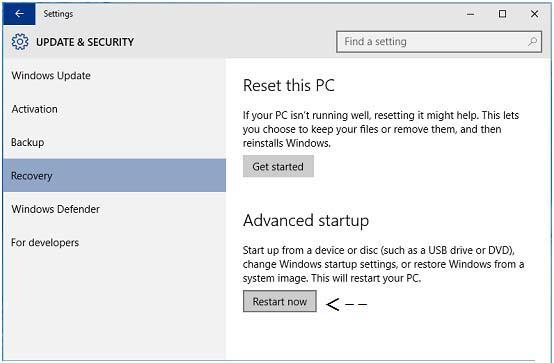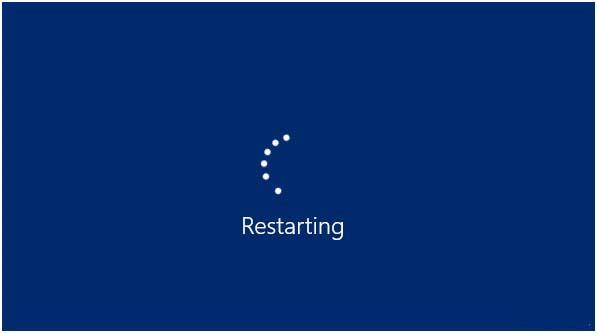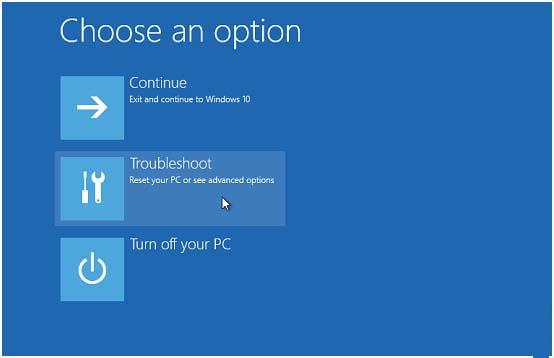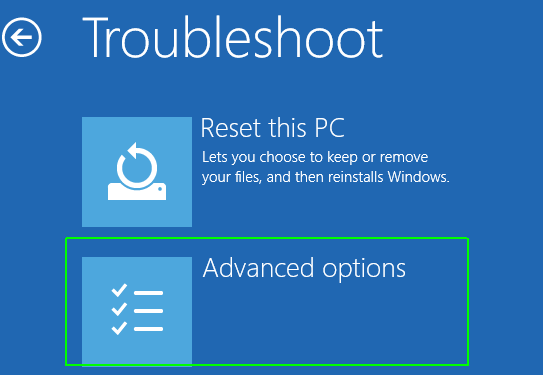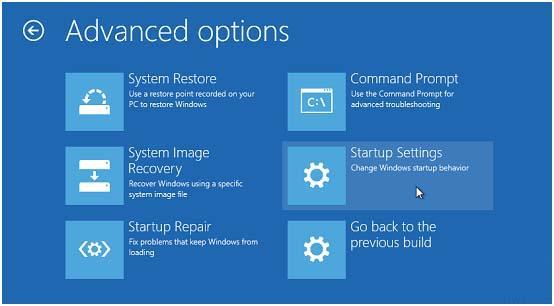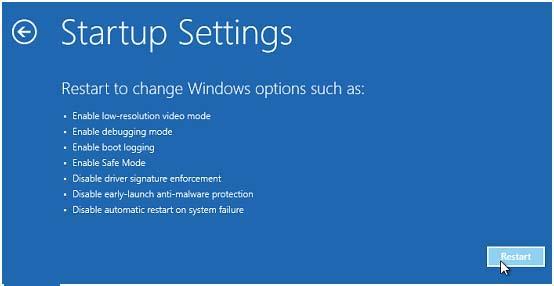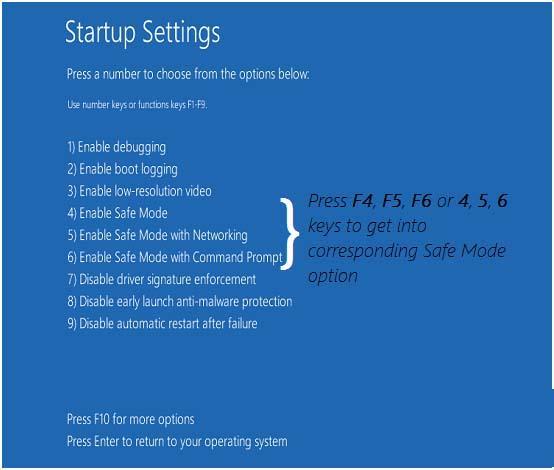Als tijdens het werken op uw pc VGA Geen signaalfout op het scherm wordt weergegeven, betekent dit uiteraard dat er geen signaal is in de VGA-monitor.
I am the participant of the Windows Insider Program and I installed the last update build 14955.
After restart I see VGA no signal (if I use DVI to VGA cable) or HDMI no signal (If I use HDMI connection).
I was trying to reset CMOS but it is not helped me. I have internal graphics installed on my computer (Gigabyte GA-H97N-Wi-Fi).
Originally Posted in Microsoft Community
Allereerst hoeft u niet in paniek te raken en ten tweede als u VGA geen signaalfout tegenkomt , controleert u eenvoudig of uw videokaart is aangesloten en uw monitor is ingeschakeld.
Als je nog steeds met VGA geen signaalprobleem hebt op Windows 10 , dan is je enige missie ervoor te zorgen dat de verbinding goed werkt.
Hier in dit artikel heb ik enkele van de oplossingen voor probleemoplossing vermeld die u zullen helpen de VGA-fout zonder signaal op te lossen.
Voordat u naar de fixes gaat, moet u weten waarvoor VGA wordt gebruikt? en waarom er geen signaalfout verschijnt.
Waar wordt VGA voor gebruikt?
Video graphics array (VGA) is in feite een type verbinding voor de video-apparaten zoals projector en monitor.
VGA verwijst ook naar typen poorten, connectoren en kabels die worden gebruikt om de monitor op de videokaarten aan te sluiten.
Als de verbinding wegvalt, verschijnt VGA geen signaalfout op het scherm.
Waarom zegt mijn monitor geen VGA-signaal?
Wanneer uw monitor geen VGA-signaal weergeeft , betekent dit gewoon dat uw monitor is begonnen te werken, maar niet ziet dat de pc aan staat.
De monitor haalt of ontvangt geen signaal van uw pc en geeft vervolgens geen signaal weer op uw computerscherm.
Het beste wat u kunt doen, is ervoor zorgen dat uw pc is ingeschakeld en dat deze het signaal naar de monitor geeft.
Hoe VGA Geen Signaalprobleem op te lossen?
Er zijn enkele oplossingen die ik hieronder heb vermeld die zeker zullen werken bij het oplossen van het VGA-geen-signaalprobleem op Windows . Volg de fixes een voor een en krijg het signaal om door te gaan met je werk.
Fix #1- Los het hardwareprobleem op
VGA geen signaalprobleem komt meestal door een defecte verbinding die iets te maken heeft met het hardwareprobleem.
Zorg er daarom voor dat de connector op de juiste poort is aangesloten en er niet gemakkelijk uit kan worden getrokken. Controleer ook de VGA-poort op schade.
Als VGA-poort niet werkt Windows 10 . Kijk eens in die poort en kijk of er een probleem is waardoor VGA geen signalen kan verzenden.
Controleer de kabels of ze goed werken of niet. Zo niet, verander ze dan. Probeer de connector te passen totdat de puntige stukjes op de plug hem vergrendelen.
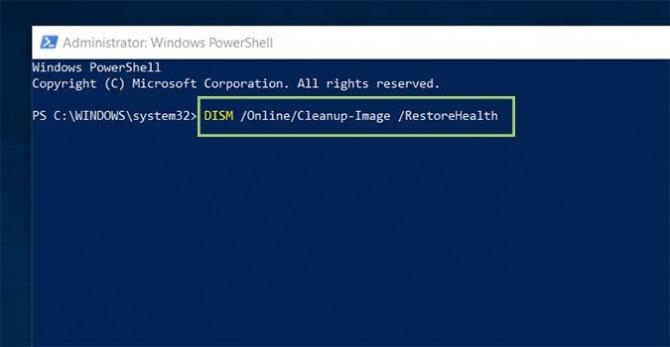
Nu kunt u proberen uw pc en monitor aan te zetten en te kijken of de VGA geen signaalfout is opgelost of niet.
Fix #2- Start uw apparaten opnieuw op en maak opnieuw verbinding
Er zijn tal van technische problemen die zijn opgelost door het apparaat opnieuw op te starten en later opnieuw aan te sluiten.
Soms is deze eenvoudige truc voldoende om VGA zonder signaalprobleem op Windows 10 op te lossen .
- Zet de monitor en computer volledig uit
- Koppel de stroomkabels los en wacht een paar minuten
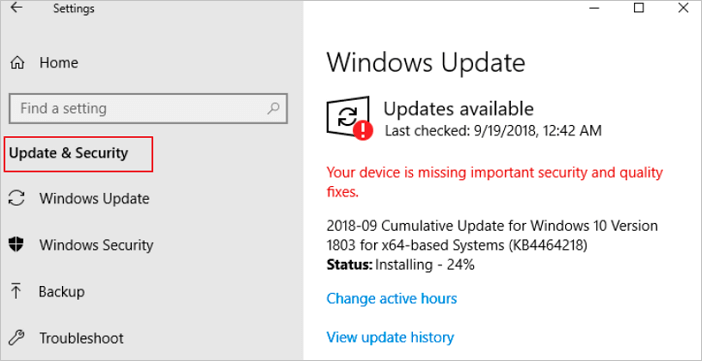
- Sluit de VGA-kabel opnieuw aan op de monitor en de computer
- Sluit ook de stroomkabels aan
- Zet de monitor en computer aan
Kijk nu of er een signaal op uw computer is en u bent verlost van Windows 10 VGA geen signaalprobleem .
Fix #3- Controleer of uw computer in de sluimerstand staat
Vaak komt het voor dat de computer in de energiebesparende modus, slaapmodus of slaapstand gaat, waardoor de monitor geen signaal ontvangt dat via de computer wordt verzonden.
Om uw computer uit een van deze modi te halen, drukt u op enter of op een andere toets. Hierdoor wordt de computer wakker en wordt het VGA-geen-signaalprobleem op Windows 10 opgelost .
Fix #4- Stuurprogramma voor grafische kaart bijwerken
VGA geen signaalfout kan ook op uw computerscherm verschijnen vanwege verouderde of ontbrekende stuurprogramma's voor grafische kaarten.
Volg de stappen om het stuurprogramma van de grafische kaart bij te werken:
- Klik op het Windows -pictogram
- Typ Apparaatbeheer en druk op de enter-toets
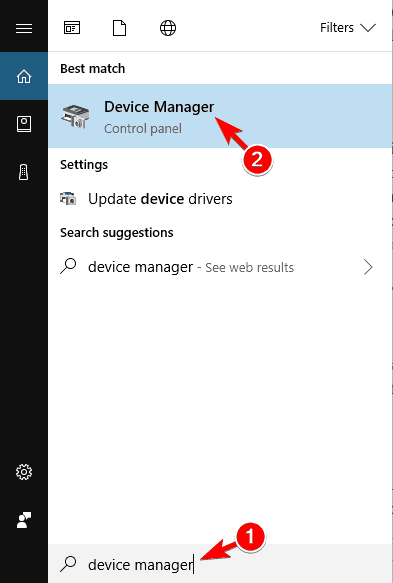
- Selecteer het apparaat en vouw de categorie uit
- Klik met de rechtermuisknop op het stuurprogramma en selecteer stuurprogrammasoftware bijwerken
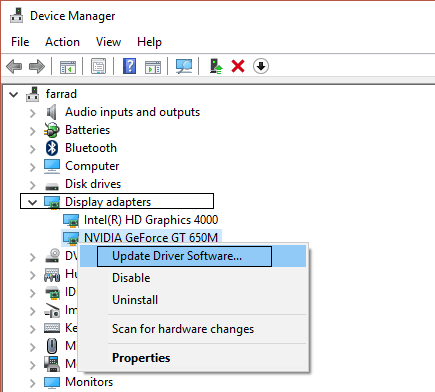
- Klik in het volgende venster op Automatisch zoeken naar bijgewerkte stuurprogrammasoftware
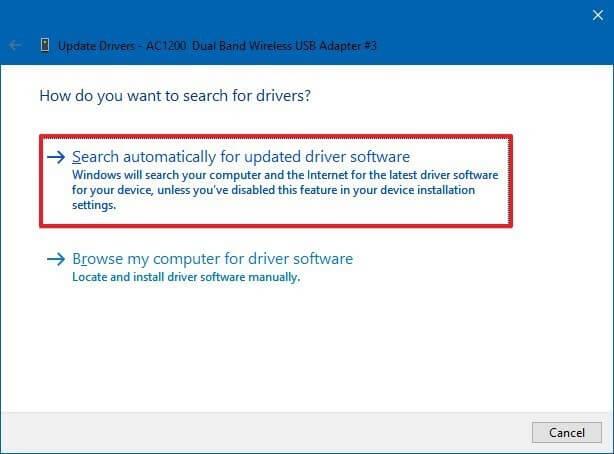
- Dit zal zoeken naar de driver-update als er een update beschikbaar is, dan kun je deze installeren
Als u het stuurprogramma van de grafische kaart niet handmatig kunt bijwerken met video graphic array (VGA) , probeer dan een andere verbinding zoals HDMI .
Of u kunt de website van uw fabrikant bezoeken of Driver Easy proberen om de stuurprogramma's automatisch bij te werken.
Deze drivertool werkt niet alleen de verouderde driver bij, maar lost ook met gemak alle drivergerelateerde problemen op.
Download stuurprogramma eenvoudig om de stuurprogramma's automatisch bij te werken
Extra informatie
VGA geen signaalprobleem kan worden opgelost met de hierboven geleverde oplossingen, maar wat als u geconfronteerd wordt met een VGA-poort die niet werkt Windows 10 - probleem.
Hieronder heb ik twee oplossingen genoemd die u zullen helpen bij het oplossen van het probleem met de VGA-poort die niet werkt. Doorloop ze en los het probleem op.
Oplossing 1: voer de Windows-probleemoplosser uit
Er is een ingebouwde functie in Windows die helpt bij het oplossen van verschillende problemen. Probeer de probleemoplossing om het probleem met de VGA-poort op te lossen en sluit uw VGA eenvoudig aan op Windows 10.
Volg de stappen om de probleemoplosser uit te voeren:
- Tik op het Windows -pictogram
- Klik op instellingen
- Selecteer Update & beveiligingsoptie
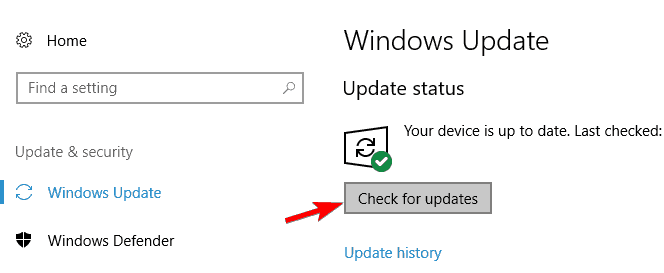
- Klik op Problemen oplossen
- Selecteer Probleemoplosser voor hardware en apparaten onder Andere problemen zoeken en oplossen
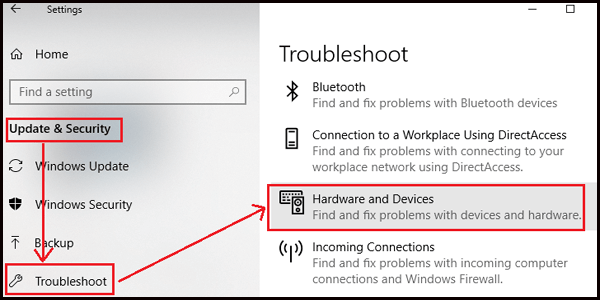
- Klik op De probleemoplosser uitvoeren
Wacht nu tot de probleemoplosser uw systeem diagnosticeert en het probleem oplost.
Nadat het probleemoplossingsproces is voltooid, controleert u of de poort is aangesloten op Windows 10 en dat het probleem met de VGA-poort niet werkt , is opgelost.
Oplossing 2: start op in de veilige modus
Zelfs nadat u de probleemoplosser hebt uitgevoerd als de VGA-poort nog steeds niet werkt, start u uw Windows op in de veilige modus . Dit zal het probleem zeker oplossen.
Volg de onderstaande stappen om het systeem op te starten in de veilige modus:
- Druk op de Windows- toets op uw toetsenbord
- Ga naar instellingen
- Selecteer het gedeelte Update en beveiliging
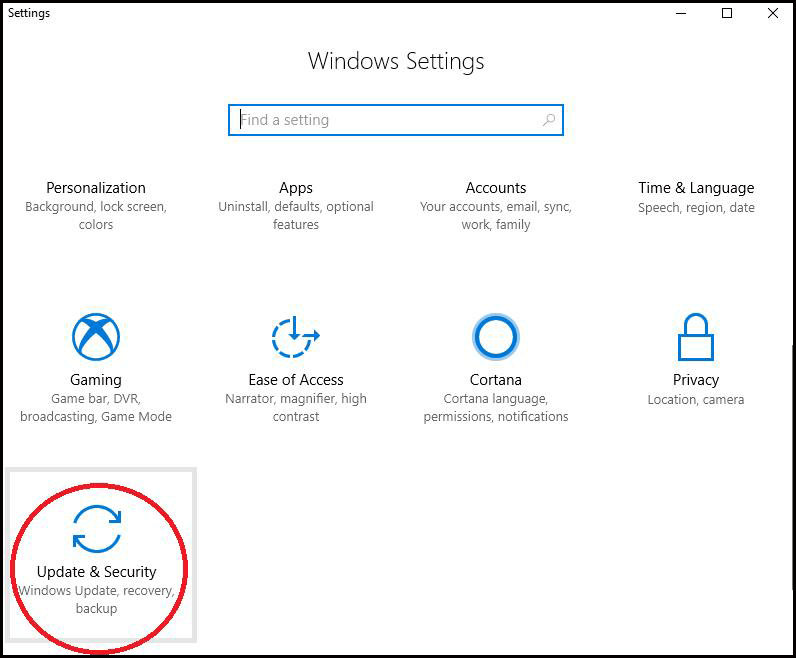
- Klik op Herstel
- Selecteer Nu opnieuw opstarten onder geavanceerd opstarten
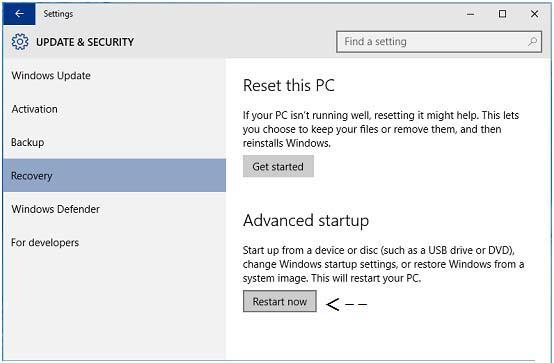
- Nu zullen Windows opnieuw opstarten
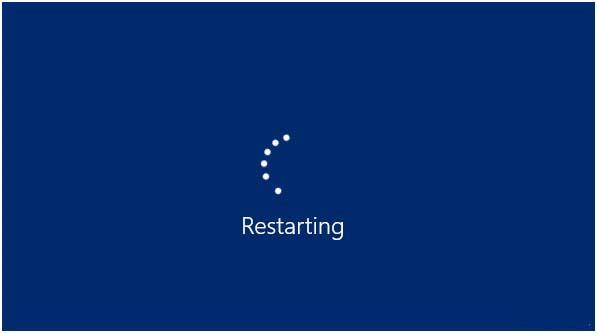
- Klik onder Kies een optie op problemen oplossen
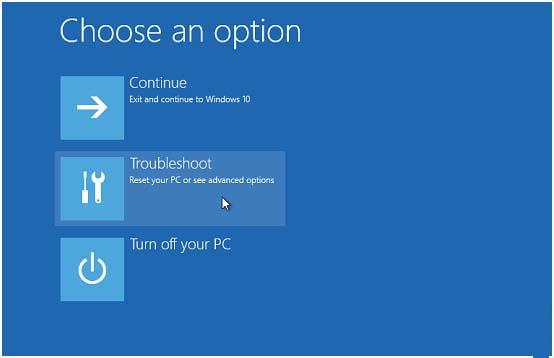
- Klik op Geavanceerde opties onder problemen oplossen
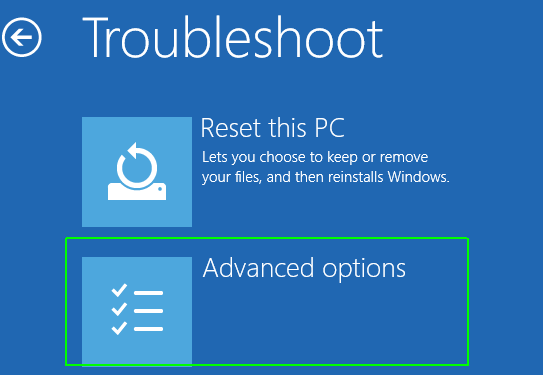
- Selecteer de optie opstartinstellingen
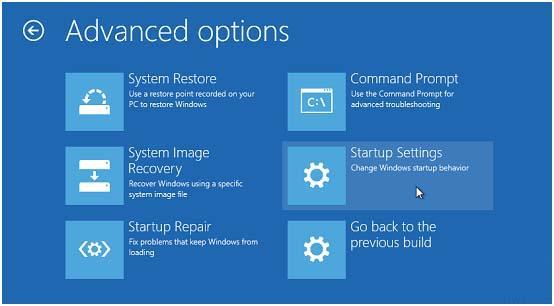
- Klik nu in de opstartinstellingen op de knop Opnieuw opstarten
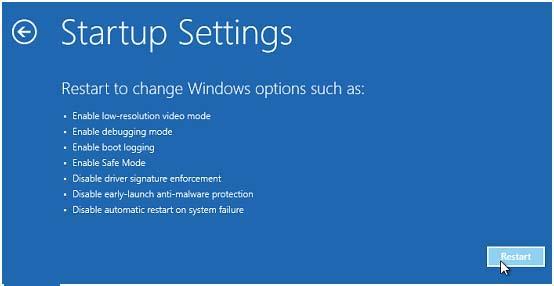
- In het volgende venster zijn er verschillende opties voor de veilige modus.
- Druk op F4 om de veilige modus in te schakelen
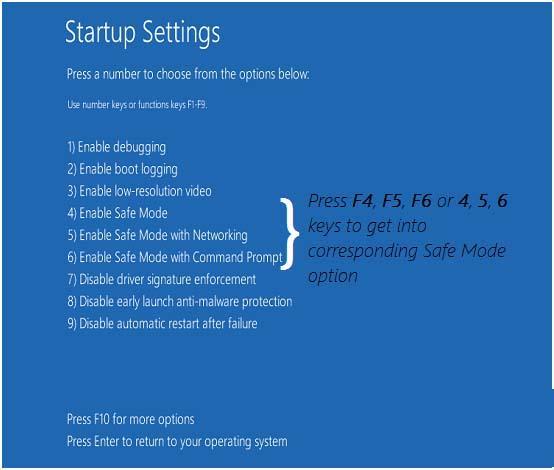
Uw Windows bevindt zich nu in de veilige modus, controleer of de VGA-poort niet werkt Het Windows 10 - probleem is opgelost of niet.
Als u terug moet naar de normale modus, start u gewoon uw pc opnieuw op.
Controleer uw Windows-pc en maak deze foutloos
Het is essentieel om uw Windows-pc te blijven controleren en te zien of deze foutloos is of omgeven is met problemen en fouten.
Daarvoor moet je je pc scannen. Probeer de pc-reparatietool om uw systeem te scannen, eventuele problemen op te sporen en deze automatisch en probleemloos op te lossen.
Deze tool zal het virus van je pc voorkomen, ontoegankelijke, beschadigde of corrupte systeembestanden repareren, fouten herstellen zoals DLL, register, update, applicatie, BSOD, game en nog veel meer.
Het zal de prestaties van uw pc verbeteren, net als een nieuwe. U hoeft alleen deze tool te downloaden en de rest van het werk aan deze tool over te laten.
Download de pc-reparatietool om uw Windows-pc/laptop foutloos te maken
Afsluiten
Video Graphics Array (VGA) er verschijnt geen signaalfout vanwege een onjuiste verbinding tussen de monitor en het videoapparaat.
Hierboven vermeld zijn de oplossingen die de VGA-fout zonder signaal op Windows 10 en VGA-poort niet-werkend probleem zullen oplossen .
Nadat u het probleem hebt opgelost, scant u uw pc met de aanbevolen tool om uw pc op te schonen voor andere problemen.
Ik hoop dat dit artikel heeft geholpen bij het oplossen van uw vragen en dat u uw monitor kunt aansluiten op het videoapparaat.
Bonus: controleer de invoerbron van de monitor
Heeft u gecontroleerd of de VGA-kabel goed is aangesloten op de monitor van uw pc? VGA-connectoren worden doorgaans geleverd met schroeven die u aan beide uiteinden van de verbinding kunt vastdraaien. Na verloop van tijd kunnen deze schroeven losraken, wat leidt tot de fout VGA-signaal niet gedetecteerd. Zorg er dus voor dat de schroeven goed zijn vastgedraaid.
Een andere reden achter het probleem met VGA Geen signaal is dat u uw apparaat op het verkeerde invoerapparaat aansluit. Zoals eerder vermeld, hebben computers meerdere invoerbronnen die worden gebruikt om HDMI, DVI, DisplayPort , USB en meer aan te sluiten.
Als de monitor niet op de juiste poort is aangesloten, krijgt u geen beeldscherm. Controleer nogmaals of u de VGA-kabel op de juiste poort heeft aangesloten.